网页需要图片,首先需要找到它。实际工作中,通常新建一个文件夹专门用于存放图像文件,这时插入图像,就需要采用“路径”的方式来制定图像文件的位置。路径可以分为相对路径与绝对路径。
相对路径

同一级文件夹:
同一文件夹,存放HTML文件与图片可以直接调用,如图所示。

输入以下代码:
<!DOCTYPE html> <html lang="en"> <head> <meta charset="UTF-8"> <title>Document</title> </head> <body> <img src="God father.jpg" alt="测试图片" /> </body> </html>
在浏览器打开:
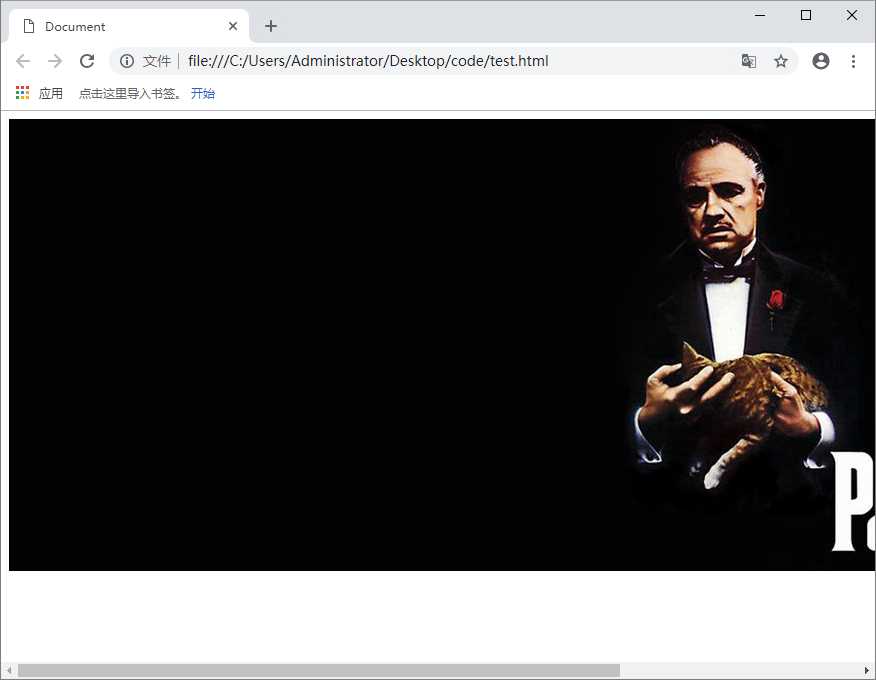
所以我们可以看出,HTML文件与图片在同一文件夹只需要输出文件名即可。
下一级文件夹
现在把刚才的那个文件放在同级文件夹images下。
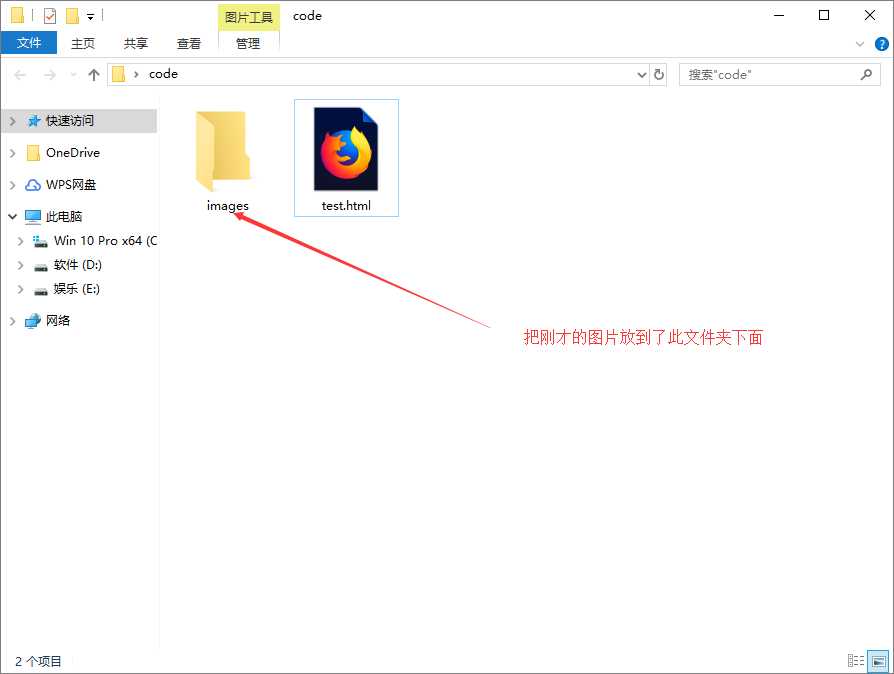
这个时候如果HTML代码想找到插入这个图片需要输入这段代码:
<!DOCTYPE html> <html lang="en"> <head> <meta charset="UTF-8"> <title>Document</title> </head> <body> <img src="images/God father.jpg" alt="测试图片" /> </body> </html>
在浏览器打开:
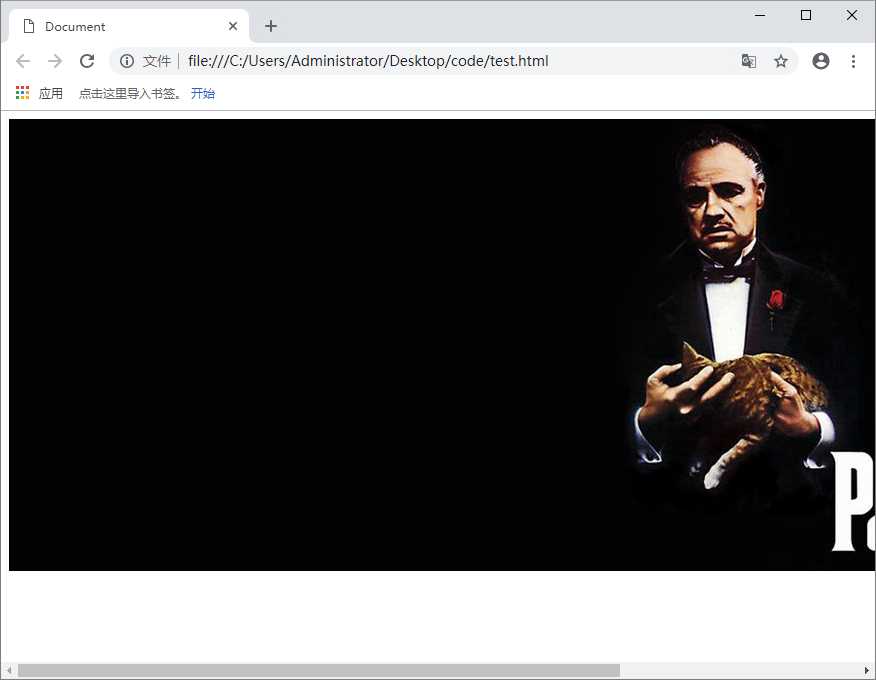
我们可以同样找到这个图片,并在浏览器中显示。它是先找到了images文件架,然后再去找文件下面图片。 / 表示下一级。
上一级文件夹
我们这个时候把test.HTML放到与图片同级的HTML文件夹内:

这个时候我们的HTML文件怎么找到这个上一级的图片呢?输入以下代码:
<!DOCTYPE html> <html lang="en"> <head> <meta charset="UTF-8"> <title>Document</title> </head> <body> <img src="../God father.jpg" alt="测试图片" /> </body> </html>
在浏览器打开:
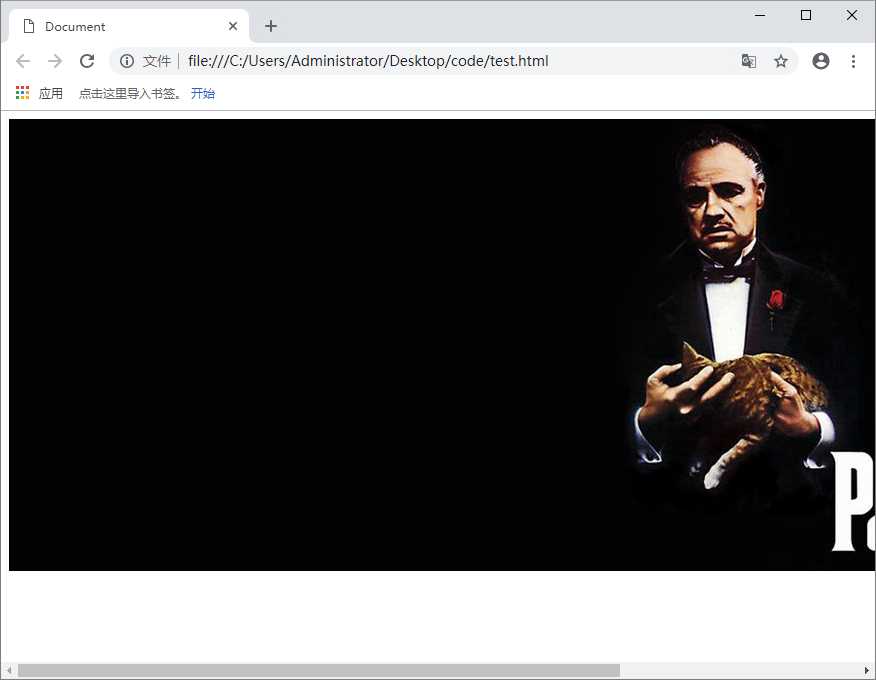
../代表上一级。
绝对路径

不管图片在什么地方,只需要右键点击图片,然后 点击属性,找到他的位置,然后复制下来就行,如图所示:
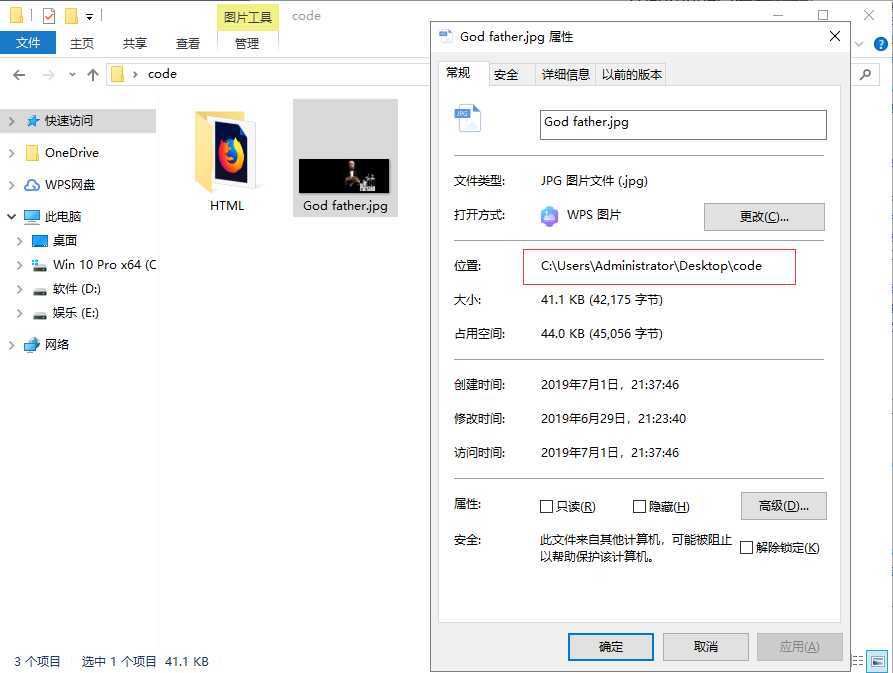
把这个图片路径复制下来,后面加上你的图名名称,然后代码如下:
<!DOCTYPE html> <html lang="en"> <head> <meta charset="UTF-8"> <title>Document</title> </head> <body> <img src="C:\Users\Administrator\Desktop\God father.jpg" alt="测试图片" /> </body> </html>
浏览器复制图片链接
代码如下:
<!DOCTYPE html> <html lang="en"> <head> <meta charset="UTF-8"> <title>Document</title> </head> <body> <img src="https://ss1.baidu.com/6ONXsjip0QIZ8tyhnq/it/u=13264123,4092704128&fm=85&app=63&f=JPEG?w=121&h=75&s=0F64DA039CD205FDDE3CBD060100E091" alt="测试图片" /> </body> </html>
浏览器打开如下:

原文:https://www.cnblogs.com/Chamberlain/p/11117032.html